在iOS 16中,Apple 对 iOS 锁屏进行了全面改造,使其比以往任何时候都更具可定制性,并首次将小部件引入锁屏。 ?iOS 16? 保留了透视缩放功能,该功能负责在倾斜iPhone时可以看到更多锁屏
在iOS 16中,Apple 对 iOS 锁屏进行了全面改造,使其比以往任何时候都更具可定制性,并首次将小部件引入锁屏。
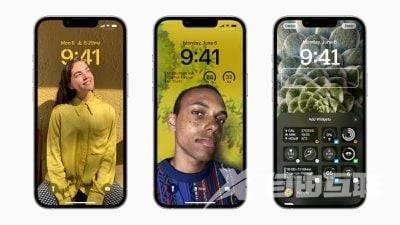 ?iOS 16? 保留了透视缩放功能,该功能负责在倾斜iPhone时可以看到更多锁屏壁纸的效果。与之前的 iOS 版本一样,该功能旨在为您的 iPhone 体验添加更多动感和交互性,但如果您看不到吸引力、觉得它分散注意力,或者只是想要一个标准的静止背景,您可以手动将其关闭。以下步骤向您展示了它是如何完成的。
?iOS 16? 保留了透视缩放功能,该功能负责在倾斜iPhone时可以看到更多锁屏壁纸的效果。与之前的 iOS 版本一样,该功能旨在为您的 iPhone 体验添加更多动感和交互性,但如果您看不到吸引力、觉得它分散注意力,或者只是想要一个标准的静止背景,您可以手动将其关闭。以下步骤向您展示了它是如何完成的。
- 使用Face ID或Touch ID解锁您的 ???iPhone????。
- 长按锁屏进入壁纸库。
- 如有必要,滑动至具有深度效果的锁屏壁纸,然后点击自定义。

- 点击右下角的省略号图标(三个圆圈)。
- 点击透视缩放以取消选中该选项。
- 完成更改后,点击右上角的完成。
- 点击设置为墙纸对,然后在图库中再次点击墙纸以将其激活。
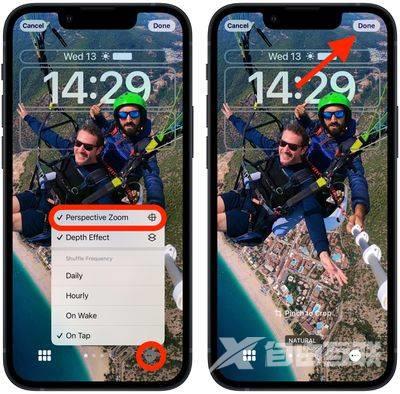
这里的所有都是它的。您选择的锁定屏幕现在应该看起来没有应用透视缩放效果。
